Kysymys
Ongelma: Kuinka korjata tietokoneesi kohtasi ongelman ja se on käynnistettävä uudelleen?
Hei. Törmäsin ongelmaan Blue Screen of Deathin kanssa. "Tietokoneesi joutui ongelmaan ja se on käynnistettävä uudelleen" tulee näyttöön, enkä tiedä mitä minun pitäisi tehdä asialle. PC lakkaa vastaamasta, ja järjestelmä käynnistyy automaattisesti uudelleen, mutta jumiutuu uudelleen sen jälkeen. Käynnistin Windowsin uudelleen virtapainikkeella ja koin virheen uudelleen. Mitä voit ehdottaa?
Ratkaistu vastaus
Blue Screen of Death "Tietokoneesi joutui ongelmaan ja se on käynnistettävä uudelleen" on virhe, joka esiintyy melko usein useissa Windows-laitteissa. Sininen näyttö itsessään osoittaa, että tämä on kohtalokas järjestelmävirhe ja että käyttöjärjestelmä on saavuttanut pisteen, jossa laite ei voi toimia kunnolla ongelman vuoksi.[1] Onneksi se voidaan ratkaista myös vakiomenetelmillä, mutta kaikki riippuu tietystä syystä, miksi virhe ilmenee.
Kun tietokoneessa ilmenee ongelma, kuten "Tietokoneessasi on ongelma ja se on käynnistettävä uudelleen" -virhe, se tarkoittaa, että laite itse yrittää estää ratkaisevan vahingon pysäyttämällä toiminnot. Sinun on ryhdyttävä toimiin ongelman ratkaisemiseksi, jotta vahingot voidaan estää tai ainakin vähentää.
Mahdollinen syy tämäntyyppiseen järjestelmäilmoitukseen on tietty virhe, mutta ilman erityistä koodia, on vaikea määrittää, kuinka "tietokoneesi joutui ongelmaan ja se on käynnistettävä uudelleen" BSOD voidaan ratkaista. Se voi liittyä muistiongelmiin, vioittuneisiin tiedostoihin, ohjaimiin tai jopa haittaohjelmiin[2] tai virusvaurioita.
Tarkista järjestelmätiedostot, yritä päivittää ajurit, Windows-käyttöjärjestelmä,[3] ja käytä muita menetelmiä saadaksesi selville, mikä tekniikka toimii parhaiten selvittääksesi turhautumisesi syyn. Niiden rajaaminen seuraaviin tekijöihin saattaa laukaista virheen:
- Muutokset rekisterissä;
- Vioittuneet järjestelmätiedostot;
- Ongelmallinen kuljettaja;
- Virus/haittaohjelmainfektio;
- Löysä kiintolevyliitäntä;
- Järjestelmän virheellinen sammutus.
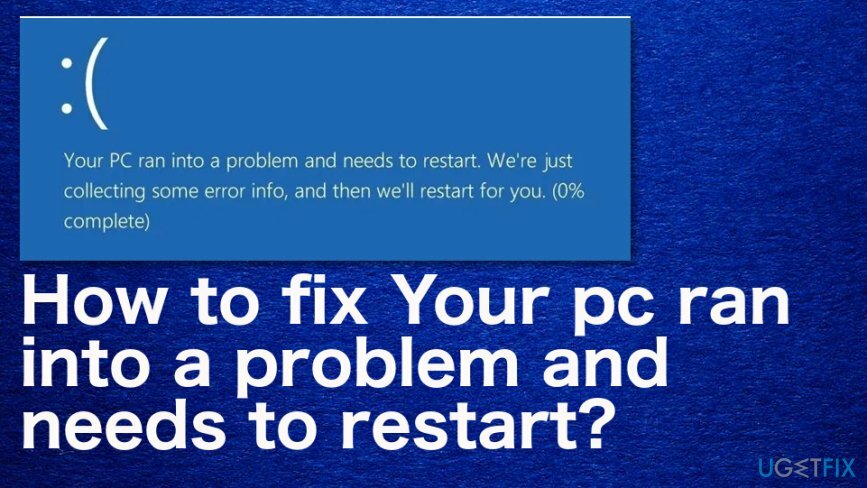
Korjaus Tietokoneesi kohtasi ongelman ja se on käynnistettävä uudelleen
Vioittuneen järjestelmän korjaamiseksi sinun on ostettava lisensoitu versio Reimage Reimage.
"Tietokoneessa oli ongelma ja se on käynnistettävä uudelleen" on näyttö, joka voi näyttää muita viestejä tai virhekoodeja tietyn ongelman määrittämiseksi. Ensimmäinen askel tällä matkalla parhaan ratkaisun löytämiseksi on järjestelmän skannaus ReimageMac-pesukone X9 jonka pitäisi osoittaa sinulle epäilyttäviä ohjelmia tai jopa vaurioituneita tiedostoja. Sitten voit luottaa alla lueteltuihin menetelmiin ja mahdollisesti korjata tähän BSOD: hen liittyvän ongelman. Kokeile ainakin muutamia ratkaisuja.
Käynnistä vikasietotilassa ja käynnistä sitten normaalisti korjataksesi "Tietokoneessasi oli ongelma ja se on käynnistettävä uudelleen" -ongelma
Vioittuneen järjestelmän korjaamiseksi sinun on ostettava lisensoitu versio Reimage Reimage.
- Mene alkaa ja sitten asetukset.
- löytö Päivitys ja suojaus ja Elpyminen vaihtoehto.
- Mene Edistynyt käynnistys ja valita Käynnistä uudelleen nyt.
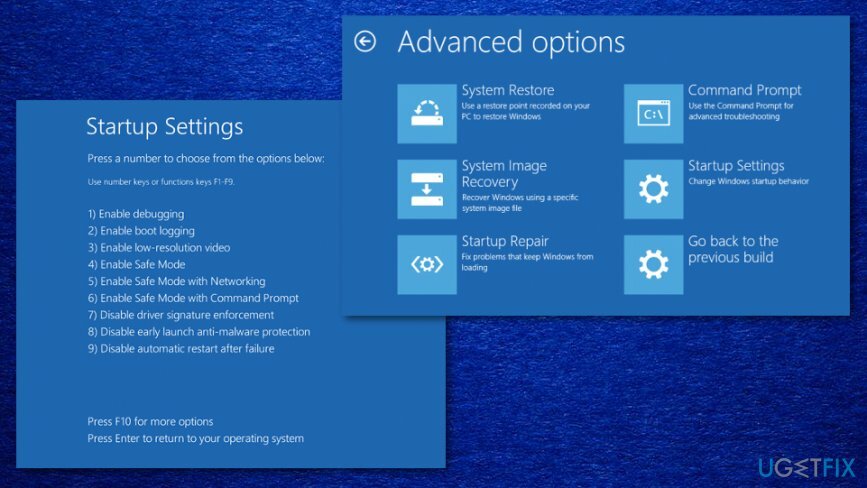
- Siirry sen jälkeen kohtaan Vianetsintä ja Edistyneet asetukset.
- Jälleen Käynnistysasetukset ja Uudelleenkäynnistää.
- Voit valita Safe Mode -vaihtoehto päällä Käynnistysasetukset ikkuna ja käynnistä kone uudelleen.
Tarkista levy
Vioittuneen järjestelmän korjaamiseksi sinun on ostettava lisensoitu versio Reimage Reimage.
- Mene Tämä PC ja oikealla painikkeella matkalla valita Ominaisuudet.
- Paikanna sitten Työkalut ja Tarkistaa, löytääksesi a Skannausasema vaihtoehto.
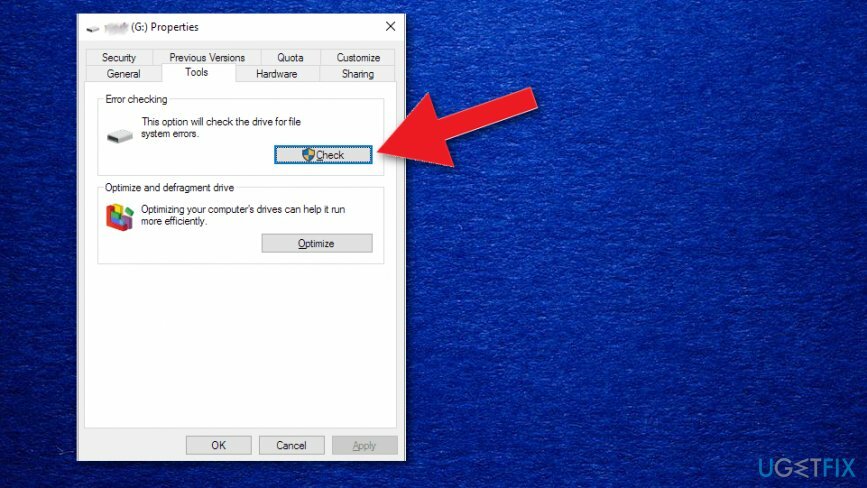
Tarkista järjestelmän kirjautuminen Event Viewer -sovelluksesta korjataksesi Tietokoneesi kohtasi ongelman ja se on käynnistettävä uudelleen
Vioittuneen järjestelmän korjaamiseksi sinun on ostettava lisensoitu versio Reimage Reimage.
- löytö Tapahtuman katselija kautta alkaa.
- Oikealla painikkeella ohjelma ja valitse Suorita järjestelmänvalvojana.
- Laajenna Windowsin lokit ja valitse Järjestelmä.
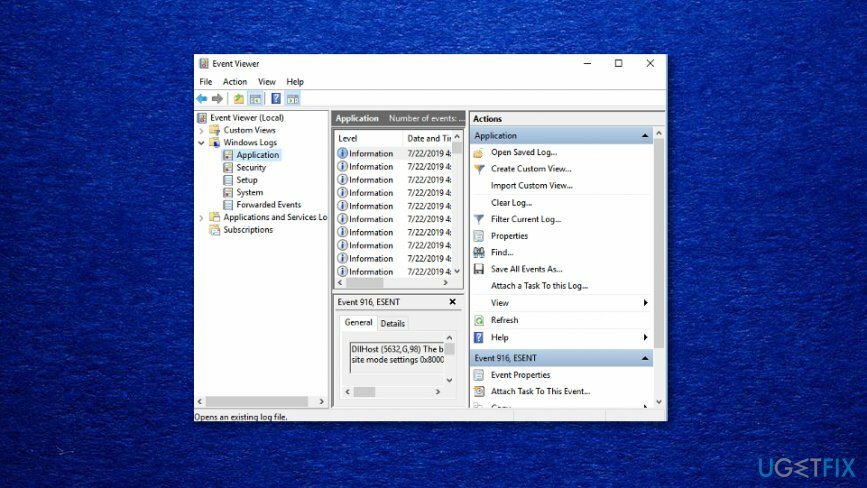
- Tarkista virheet ja korjaa ne tietojen mukaan.
Muokkaa Memory Dump -asetuksia
Vioittuneen järjestelmän korjaamiseksi sinun on ostettava lisensoitu versio Reimage Reimage.
- Lehdistö Windows-näppäin + S ja kirjoita edistynyt järjestelmä.
- Valitse sitten Näytä järjestelmän lisäasetukset tuloksista.
- Valita Pitkälle kehittynyt in Ominaisuudet ikkunan alla ja alla Aloitus-palautusaihe Klikkaa Asetukset.
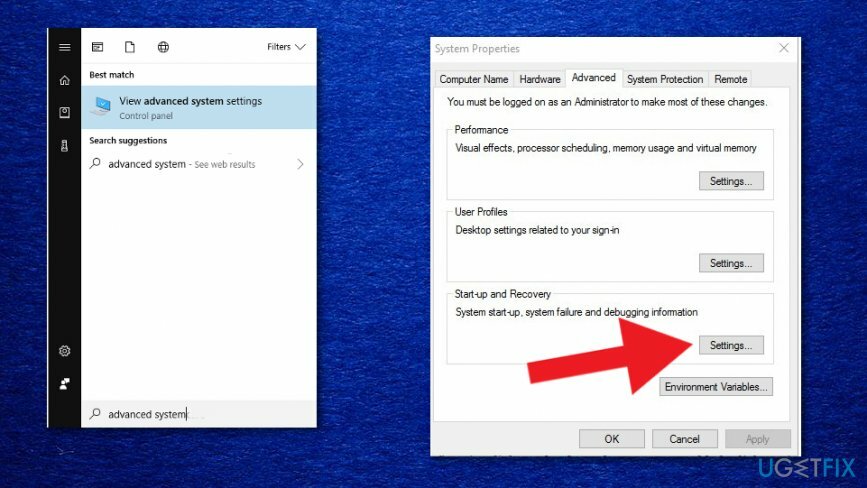
- Alla Järjestelmävirhe vaihtoehto, poista valinta valintaruudusta Käynnistä automaattisesti uudelleen.
- Napsauta avattavaa valikkoa ja napsauta uudelleen hiiren vasemmalla painikkeella Täydellinen muistivedos vaihtoehto.
- Tallenna muutokset ja käynnistä laite uudelleen
Suorita järjestelmän palautus korjataksesi "Tietokoneessasi oli ongelma ja se on käynnistettävä uudelleen" -virhe
Vioittuneen järjestelmän korjaamiseksi sinun on ostettava lisensoitu versio Reimage Reimage.
- Lehdistö Windows + S uudelleen ja kirjoita järjestelmän palautus.
- Valitse Luo palautuspiste.
- Kun Järjestelmän ominaisuudet ikkuna avautuu napsauttamalla Järjestelmän palauttaminen -painiketta.
- Jatka prosessia napsauttamalla Seuraava.
- Valitse kohta ja seuraa käsittelyvaiheita.
Korjaa virheet automaattisesti
ugetfix.com-tiimi yrittää tehdä parhaansa auttaakseen käyttäjiä löytämään parhaat ratkaisut virheiden poistamiseen. Jos et halua kamppailla manuaalisten korjaustekniikoiden kanssa, käytä automaattista ohjelmistoa. Kaikki suositellut tuotteet ovat ammattilaistemme testaamia ja hyväksymiä. Alla on lueteltu työkalut, joita voit käyttää virheen korjaamiseen:
Tarjous
tee se nyt!
Lataa FixOnnellisuus
Takuu
tee se nyt!
Lataa FixOnnellisuus
Takuu
Jos et onnistunut korjaamaan virhettäsi Reimagen avulla, ota yhteyttä tukitiimiimme saadaksesi apua. Ole hyvä ja kerro meille kaikki tiedot, jotka mielestäsi meidän pitäisi tietää ongelmastasi.
Tämä patentoitu korjausprosessi käyttää 25 miljoonan komponentin tietokantaa, jotka voivat korvata käyttäjän tietokoneelta vaurioituneen tai puuttuvan tiedoston.
Vioittuneen järjestelmän korjaamiseksi sinun on ostettava lisensoitu versio Reimage haittaohjelmien poistotyökalu.

Estä verkkosivustoja, Internet-palveluntarjoajia ja muita osapuolia seuraamasta sinua
Pysyäksesi täysin nimettömänä ja estääksesi Internet-palveluntarjoajan ja hallitusta vakoilulta sinun pitäisi työllistää Yksityinen Internet-yhteys VPN. Sen avulla voit muodostaa yhteyden Internetiin samalla, kun olet täysin anonyymi salaamalla kaikki tiedot, estää jäljittäjät, mainokset ja haitallisen sisällön. Mikä tärkeintä, lopetat laittomat valvontatoimet, joita NSA ja muut valtion laitokset suorittavat selkäsi takana.
Palauta kadonneet tiedostot nopeasti
Odottamattomia tilanteita voi tapahtua milloin tahansa tietokoneen käytön aikana: se voi sammua sähkökatkon vuoksi, a Blue Screen of Death (BSoD) voi tapahtua tai satunnaisia Windows-päivityksiä voi tulla koneeseen, kun olit poissa muutamaksi pöytäkirja. Tämän seurauksena koulutehtäväsi, tärkeät asiakirjat ja muut tiedot saattavat kadota. Vastaanottaja toipua kadonneita tiedostoja, voit käyttää Data Recovery Pro – se etsii tiedostojen kopioita, jotka ovat edelleen saatavilla kiintolevylläsi, ja hakee ne nopeasti.